systemctl list-unit-files|grep enabled #查看已启动的服务列表
firewall-cmd --list-ports #查看所有打开的端口
firewall-cmd --list-services #查看所有允许的服务
开启firewalld防火墙
systemctl status firewalld
systemctl enable firewalld
systemctl start firewalld
firewall-cmd --get-default-zone
firewall-cmd --set-default-zone public
firewall-cmd --list-ports #查看所有打开的端口
firewall-cmd --list-services #查看所有允许的服务
firewall-cmd --permanent --zone=public --list-all
firewall-cmd --permanent --zone=public --add-port 8080/tcp
firewall-cmd —reload
**端口转发**
1. 比如我将 80 端口转发至 8080 端口,首先检查本地的 80 端口和目标的 8080 端口是否开
放监听了
2. 其次检查是否允许伪装 IP,没允许的话要开启伪装 IP
firewall-cmd --add-forward-port=port=80:proto=tcp:toport=8080 # 将80端口的流量转发至8080
firewall-cmd --add-forward-port=port=80:proto=tcp:toaddr=192.168.0.1 # 将80端口的流量转发至192.168.0.1
firewall-cmd --add-forward-port=port=80:proto=tcp:toaddr=192.168.0.1:toport=8080 # 将80端口的流量转发至192.168.0.1的8080端口
**案例**
rich规则比基本的firewalld语法实现更强的功能,不仅实现允许/拒绝,还可以实现日志syslog和auditd,也可以实现端口转发,伪装和限制速率
rich规则示例
拒绝从192.168.0.11的所有流量,当address 选项使用source 或 destination
时,必须用family= ipv4 |ipv6.
firewall-cmd --permanent --zone=classroom --add-rich-rule='rule
family=ipv4 source address=192.168.0.11/32 reject‘
限制每分钟只有两个连接到ftp服务
firewall-cmd --add-rich-rule=‘rule service name=ftp limit value=2/m
accept
抛弃esp( IPsec 体系中的一种主要协议)协议的所有数据包
firewall-cmd --permanent --add-rich-rule='rule protocol value=esp drop
接受所有192.168.1.0/24子网端口5900-5905范围的TCP流量
firewall-cmd --permanent --zone=vnc --add-rich-rule=‘rule family=ipv4
source address=192.168.1.0/24 port port=5900-5905 protocol=tcp accept’
**rich日志规则实例**
接受ssh新连接,记录日志到syslog的notice级别,每分钟最多三条信息
firewall-cmd --permanent --zone=work --add-rich-rule='rule service
name=“ssh” log prefix="ssh " level=“notice” limit value=“3/m” accept
从2001:db8::/64子网的DNS连接在5分钟内被拒绝,并记录到日志到audit,每
小时最大记录一条信息
firewall-cmd --add-rich-rule=‘rule family=ipv6 source
address=“2001:db8::/64” service name=“dns” audit limit value=“1/h”
reject’ --timeout=300
规则示例
firewall-cmd --permanent --add-rich-rule=‘rule family=ipv4 source
address=172.25. X .10/32 service name=“http” log level=notice
prefix="NEW HTTP " limit value=“3/s” accept’
firewall-cmd --reload
tail -f /var/log/messages
curl http://server X .example.com
**伪装和端口转发**
NAT网络地址转换,firewalld支持伪装和端口转发两种NAT方式
伪装NAT
firewall-cmd --permanent --zone= --add-masquerade
firewall-cmd --query-masquerade 检查是否允许伪装
firewall-cmd --add-masquerade 允许防火墙伪装IP
firewall-cmd --remove-masquerade 禁止防火墙伪装IP
示例:
firewall-cmd --add-rich-rule=‘rule family=ipv4 source
address=192.168.0.0/24 masquerade’
**端口转发**
端口转发:将发往本机的特定端口的流量转发到本机或不同机器的另一个端口。
通常要配合地址伪装才能实现
firewall-cmd --permanent --zone= --add-forward-
port=port= :proto= [:toport= ][:toaddr
= ]
说明:toport= 和toaddr= 至少要指定一个
示例:
转发传入的连接9527/TCP,到防火墙的80/TCP到public zone 的192.168.0.254
firewall-cmd --add-masquerade 启用伪装
firewall-cmd --zone=public --add-forward-
port=port=9527:proto=tcp:toport=80:toaddr=
192.168.0.254
rich规则
转发从192.168.0.0/24来的,发往80/TCP的流量到防火墙的端口8080/TCP
firewall-cmd --zone=work --add-rich-rule=‘rule family=ipv4 source
address=192.168.0.0/24 forward-port port=80 protocol=tcp to-
port=8080’
rich规则示例
firewall-cmd --permanent --add-rich-rule ‘rule family=ipv4 source
address=172.25. X .10/32 forward-port port=443 protocol=tcp to-
port=22’
firewall-cmd --reload
ssh -p 443 serverX.example.com
## 如何查找您的默认区域
如果您没有更改它,则默认区域设置为public,并且所有网络接口都分配给此区域,用户可以将网络接口和源分配给区域。其中一个区域设置为默认区域。要获取默认区域运行,请执行以下操作:
#firewall-cmd --get-default-zone
public
查看活动区域和分配给它们的网络接口,请执行以下操作:
firewall-cmd --get-active-zones
以下输出显示接口ens33和ens34已分配给public区域:
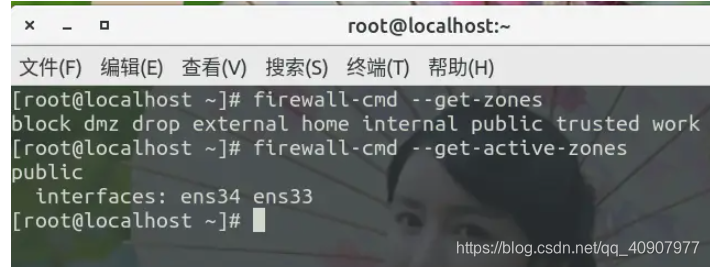
## 如何查看与公共区域关联的防火墙规则或服务
firewall-cmd --list-all 列出默认区域所有设置
firewall-cmd --list-all-zones 查看所有区域设置
firewall-cmd --get-default-zone 查看默认区域
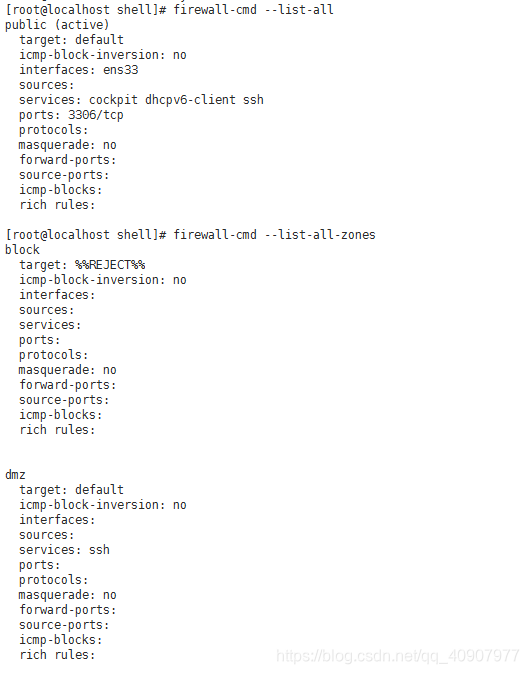
可以看到流量与ssh、dhcpv6-client服务相关,则允许进入。
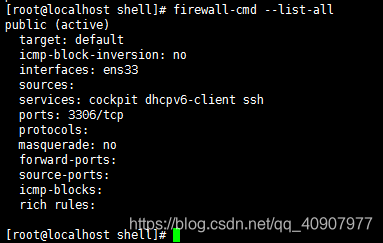

或
firewall-cmd --list-all --zone=public
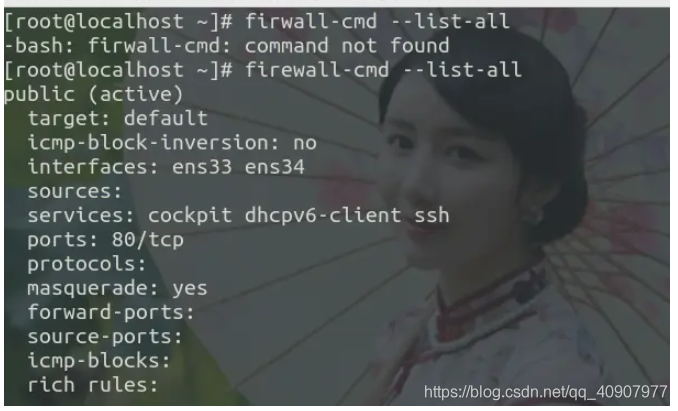
从上面的输出中,我们可以看到public区域处于活动状态,并使用默认目标Reject。输出还显示该区域由eth0和eth1接口使用,并允许DHCP客户端和SSH流量。
* default:不做任何事情
* ACCEPT:接受数据包
* REJECT 拒绝数据包,返回拒绝的信息
* DROP:丢弃数据包,并且不做任何答应
要设置区域的target,请使用–zone选项指定区域,并使用–set-target选项指定目标。例如,要将公共区域的目标更改为DROP,您可以运行:
firewall-cmd --zone=public --set-target=DROP
## 创建新的区域
firewalld还允许您创建自己的区域。当您想要创建每个应用程序的规则时,这很方便。在以下示例中,我们将创建一个名为memcached的新分区,打开端口11211,并仅允许从IP地址192.168.100.30进行访问:
firewall-cmd --new-zone=visitors --permanent
放某些端口和添加
firewall-cmd --zone=visitors --add-port=80/tcp --permanent
firewall-cmd --zone=visitors --add-port=53/tcp --permanent
firewall-cmd --zone=visitors --add-source=10.10.2.0/24 --permanent
重新加载Firewalld守护程序以激活更改:
firewall-cmd --reload
如果CentOS 8上配置nginx,我需要使用firewall-cmd打开端口80/443。假设您不需要cockpit或dhcpv6-client等不必要的服务,可以通过修改规则将其删除。例如,删除服务dhcpv6-client和cockpit:
firewall-cmd --remove-service=cockpit --permanent
firewall-cmd --remove-service=dhcpv6-client --permanent
firewall-cmd --reload
运行时Firewalld配置更改是临时的。当您重新启动CetnOS8服务器时,它们就消失了。例如,以下命令将临时打开Nginx/Apache Web服务器的TCP端口80/443(Https):
firewall-cmd --zone=public --add-service=http
firewall-cmd --zone=public --add-service=https
当您重新启动Linux机器或重新启动Firewalld服务本身时,不会保留上述规则。
如何将规则添加到永久集并重新加载Firewalld?只需将添加–permanent参数即可
firewall-cmd --zone=public --add-service=http --permanent
firewall-cmd --zone=public --add-service=https --permanent
firewall-cmd --reload
## 如何查找Firewalld支持的服务列表
sudo firewall-cmd --get-services
前面都是预备的内容,下文才是firewalld的主体,如何向firewalld中添加规则
**如何将服务添加到特定的区域?**
指定特定的zone区域名称,并且使用–add-service添加服务名称
firewall-cmd --zone=public --add-service=dns --permanent
**如何永久从区域中删除(删除)服务**
firewall-cmd --zone=public --remove-service=dns --permanent
**如何永久允许/打开TCP/UDP端口/协议**
firewall-cmd --zone=public --add-port=8080/tcp --permanent
验证结构,可以使用以下命令验证
firewall-cmd --list-ports
**如何永久拒绝/阻止TCP/UDP端口/协议**
firewall-cmd --zone=public --remove-port=23/tcp --permanent
查看所有已开放的临时端口(默认为空):
firewall-cmd --list-ports;
查看所有永久开放的端口(默认为空):
firewall-cmd --list-ports --permanent;
添加临时开放端口:
firewall-cmd --add-port=8086/tcp;
添加永久开放的端口:
firewall-cmd --add-port=8086/tcp --permanent;
关闭临时端口:
firewall-cmd --remove-port=8086/tcp;
关闭永久端口:
firewll-cmd --remove-port=8086/tcp --permanent;
配置结束后需要输入重载命令并重启防火墙以生效配置:
firewall-cmd --reload;
systemctl restart firewalld;
## 打开端口和源IP
Firewalld还允许您快速启用来自可信IP地址或特定端口的所有流量,而无需创建服务定义
**开放源IP**
要允许来自特定IP地址(或范围)的所有传入流量,请使用–zone选项指定区域,并使用–add-source选项指定源IP。例如,要允许公共区域中来自192.168.172.32的所有传入流量,请运行:
firewall-cmd --zone=public --add-source=192.168.172.32
## firewalld与ICMP控制
**如何阻止和启用ICMP?**
首先,使用以下命令检查我们正在使用的ICMP类型。
firewall-cmd --get-icmptypes
要查看ICMP请求当前是否被阻止,请执行以下操作:
firewall-cmd --zone=external --query-icmp-block=echo-request
如果返回no的话,要阻止ICMP请求,请执行以下操作:
firewall-cmd --zone=external --add-icmp-block=echo-request
firewall-cmd --zone=external --add-icmp-block=echo-reply
firewall-cmd --runtime-to-permanent
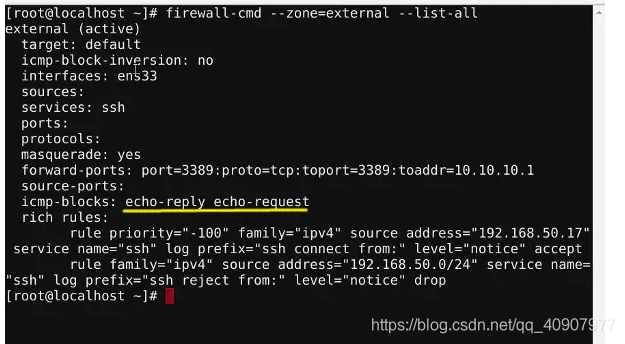
firewalld在icmp处理上有些bug,**即便你已经使用持久配置了,也不会立即生效的,此时建议还是reload一下**。
**在完全不提供任何信息的情况下阻止ICMP请求**
要完全隐藏此信息,您必须丢弃所有ICMP请求,这是以前iptables防火墙一贯使用的DROP大法。
* 首先,将external的target设定为DROP
firewall-cmd --zone=external --set-target=DROP --permanent
firewall-cmd --reload
验证external区域的target是否为DROP?
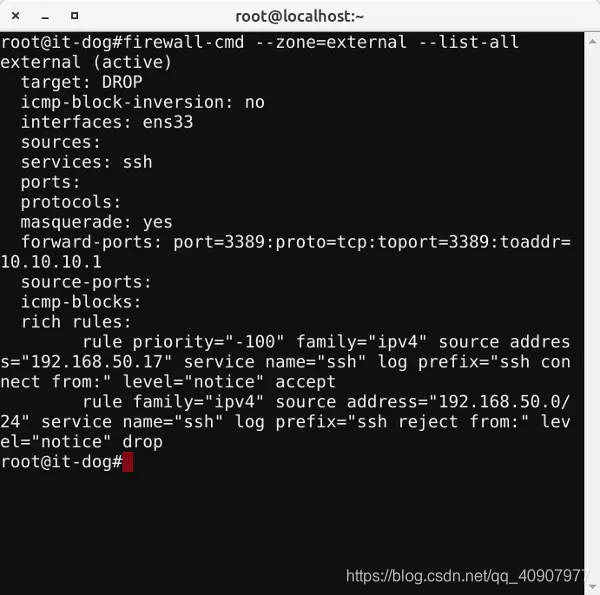
注意:不要迷信firewalld会对ICMP数据包的过滤会动态生效的,在没有reload之前,你原先在客户端测试icmp请求依然显式答应。
我们在192.168.50.0/24找其他主机测试一下ping是否没返回任何错误信息,如下图在一台Linux主机中显示"0 received 100% packet loss"
#ping10.10.10.10
## direct规则配置
对所有HTTP和HTTPS流量执行相同的操作:
firewall-cmd --permanent --direct
–add-rule ipv4 filter FORWARD 0 -i ens34 -o ens33
-p tcp -m multiport --dport 80,443
-m state --state NEW,RELATED,ESTABLISHED
-j ACCEPT
开放ssh端口
firewall-cmd --permanent --direct
–add-rule ipv4 filter FORWARD 0 -i ens34 -o ens33
-p tcp --dport 22
-m state --state NEW,RELATED,ESTABLISHED
-j ACCEPT
记录所有转发流量的日志
firewall-cmd --permanent --direct
–add-rule ipv4 filter FORWARD 0 -i enp34 -o enp33
-j LOG --log-prefix "forward_traffic "
最后一条默认规则
firewall-cmd --permanent --direct 、
–add-rule ipv4 filter FORWARD 0 -i ens34 -o ens33
-j REJECT
配置完以上规则,我们重新加载firewalld
firewall-cmd --reload
## 黑名单管理
恶意IP地址的端口扫描
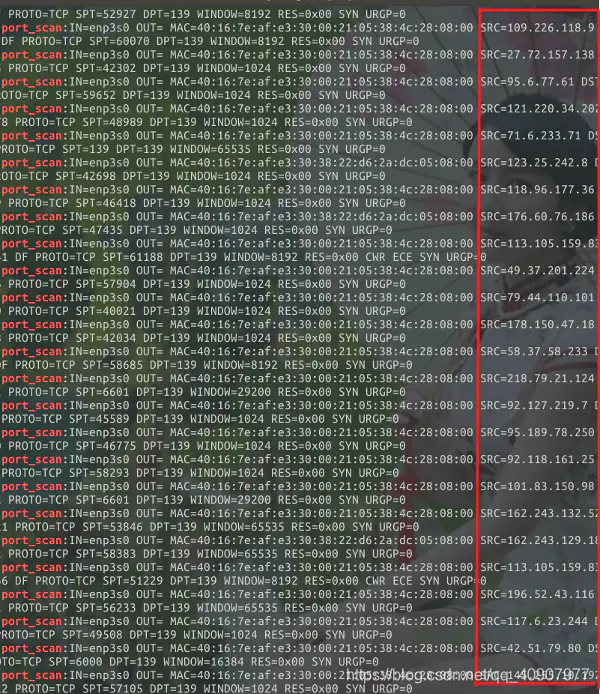
防止端口扫描为例,这个案例中会用到这些direct规则
ipv4 mangle PORT_SCANNING 0 -m recent --name portscan --rcheck --seconds 25200 -j DROP
ipv4 mangle PORT_SCANNING 1 -m recent --name portscan --remove
ipv4 mangle PORT_SCANNING 2 -p tcp --dport 139 -m recent --name portscan --set -j LOG --log-prefix port_scan:
ipv4 mangle PORT_SCANNING 3 -p tcp --dport 139 -m recent --name portscan --set -j DROP
ipv4 mangle PORT_SCANNING 4 -p tcp --dport 138 -m recent --name portscan --set -j LOG --log-prefix port_scan:
ipv4 mangle PORT_SCANNING 5 -p tcp --dport 138 -m recent --name portscan --set -j DROP
ipv4 mangle PORT_SCANNING 6 -p tcp --dport 137 -m recent --name portscan --set -j LOG --log-prefix port_scan:
ipv4 mangle PORT_SCANNING 7 -p tcp --dport 137 -m recent --name portscan --set -j DROP
根据前面一篇的日志管理,我们将防火墙日志保存在/var/log/iptables.log这个文件中,也就是上文第一个插图的日志记录。我们需要从日志中提取有用的源IP地址。你应该要想到“Python大法好,信Python得脱身!!”
* 下面的python程序就是从/var/log/iptables.log日志文件中提取每行记录的跟源IP地址的关键字,
* 并将这些源IP地址追加到一个集合中。
* 最后将set集合中的ip地址逐行写入一个叫ipList.txt的文本当中
为什么要用set,而不用list呢?因为set数据接口可以除去重复的IP地址。这个Python程序没什么好说的,一目了然。
#!/usr/bin/python3
import os,re
logFile=‘/var/log/iptables.log’
blkIpFile=‘~/iplist.txt’
ip_pat=re.compile(r’SRC=(\d+.\d+.\d+.\d+)')
if not os.path.exists(logFile):
raise FileNotFoundError(“{}文件不存在!!”.format(logFile))
keyWords=[“port_scan”,“syn_attack”]
res=None
blackIPs=set()
with open(logFile,‘r’) as f:
data=f.readlines()
for line in data:
for word in keyWords:
if word in line:
res=ip_pat.findall(line)
if len(res):
print("找到源ip:{}".format(res[1]))
blackIPs.add(res[1])
break
#if
#end-for
#end-for
#end-with
if not os.path.exists(blkIpFile):
raise FileNotFoundError(“{}文件不存在”.format(blkIpFile))
with open(blkIpFile,‘w’) as f:
if len(blackIPs)==0:
raise ValueError("参数blackIPs为空!!\n")
for item in blackIPs:
f.write("{}\n".format(item))
#end-for
#end-with
运行上面的脚本后,我们可以查看iplist.txt这个文本,笔者都惊呆了,运行短短十多天的服务器居然遭到650多个恶意IP地址
接下来,需要用到firewalld的ipset选项,将上面的iplist.txt文件导入到firewalld的规则中,
ipset指定的IP地址集可以在防火墙区域中用作源地址过滤,也可以用作rich规则中的源地址。 在Red Hat Enterprise Linux 7中,首选方法是在direct规则中使用用firewalld创建的ipset。
以本文为例,创建一个名为“blk\_src\_ips”的ipset
firewall-cmd --permanent --new-ipset=blk_src_ips --type=hash:net
type选项中的hash:net对应的是ipv4的网络环境。 要创建用于IPv6的IP集,请添加–option = family = inet6选项。
接下来,就是使用–add-entries-from-file选项将iplist.txt的内容导入到blk\_src\_ips的ipset空间中
firewall-cmd --permanent --ipset=blk_src_ips --add-entries-from-file=~/iplist.txt
跟着,我们在drop区域中定义一条源规则,将blk\_src\_ips的地址集作为源规则的源IP,我们之所以要使用drop区域是因为drop区域默认就是任何绑定到该区域的IP地址或端口的数据包都一律丢弃。
firewall-cmd --permanent --zone=drop --add-source=ipset:blk_src_ips
最后一步,非常关键,一定要确保drop区域是防火墙最后要被执行的默认区域,因此一定要补上这条命令
firewall-cmd --permanent --set-default-zone=drop
firewall-cmd --reload
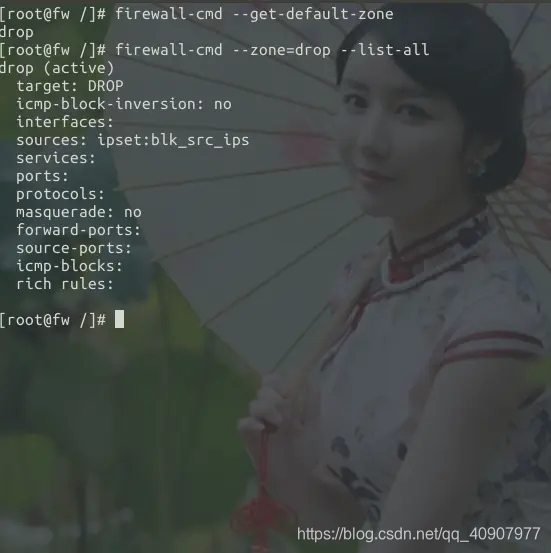
运行一段时间,或许你会发现的默认区域的策略已经生效了,PRE\_drop这条链中正是匹配ipset:blk\_src\_ips这个地址集的,刚好有一个数据包被拦截并且丢弃,这样已经说明刚才的配置已经生效了。
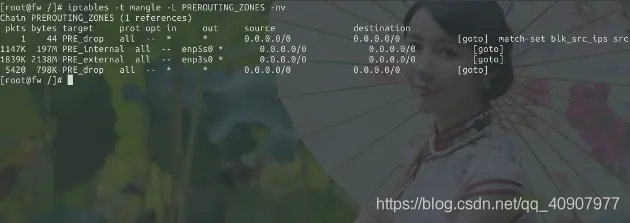
由于我们的日志文件可能每天会捕获到来自不同恶意源ip地址的新记录。我们不可能都将上面的python脚本每天都人工执行一遍,此时可以使用crontab的任务计划让python脚本每天设定的时间点执行一次,自动让ipset规则刷新一次
通过sudo crontab -e 命令,配置如下任务计划,让其在每天凌晨0点开始执行
0 0 * * * ~/set_ip.py
rich规则是运行10.10.10.4的一台主机访问防火墙的ssh端口
firewall-cmd --zone=internal --add-rich-rule=“rule
family=ipv4 source address=10.10.10.4/32
service name=ssh log prefix=“ssh connect:”
level=“notice” accept”
为以下几种攻击类型的添加以下目标动作的chain
* 端口扫描 chain名称是PORT\_SCANNING
* IP欺骗,chain名称是SPOOFING
* sync攻击,chain名称是SYN\_ATTACK
* tcp泛洪,chain名称是TCP\_FLOOD
firewall-cmd --permanent --direct --add-chain ipv4 filter PORT_SCANNING
firewall-cmd --permanent --direct --add-chain ipv4 filter SPOOFING
firewall-cmd --permanent --direct --add-chain ipv4 filter SYN_ATTACK
firewall-cmd --permanent --direct --add-chain ipv4 filter TCP_FLOOD
https://www.jianshu.com/p/b84315f4ea6c
## 实用实例
**针对指定IP**
允许指定ip的所有流量
firewall-cmd --add-rich-rule=“rule family=“ipv4” source address=“192.168.2.1” accept” # 表示允许来自192.168.2.1的所有流量
允许指定ip的指定协议
firewall-cmd --add-rich-rule=“rule family=“ipv4” source address=“192.168.2.208” protocol value=“icmp” accept” # 允许192.168.2.208主机的icmp协议,即允许192.168.2.208主机ping
允许指定ip访问指定服务
firewall-cmd --add-rich-rule=“rule family=“ipv4” source address=“192.168.2.208” service name=“ssh” accept” # 允许192.168.2.208主机访问ssh服务
允许指定ip访问指定端口
firewall-cmd --add-rich-rule=“rule family=“ipv4” source address=“192.168.2.1” port protocol=“tcp” port=“22” accept” # 允许192.168.2.1主机访问22端口
**指定网段**
将指定ip改为网段
firewall-cmd --zone=drop --add-rich-rule=“rule family=“ipv4” source address=“192.168.2.0/24” port protocol=“tcp” port=“22” accept”
表示允许192.168.2.0/24网段的主机访问22端口 。
**禁止指定ip/网段**
各个命令中,将 accept 设置为 reject表示拒绝,设置为 drop表示直接丢弃(会返回timeout连接超时)
**表示禁止192.168.2.0/24网段的主机访问22端口 。**
firewall-cmd --zone=drop --add-rich-rule=“rule family=“ipv4” source address=“192.168.2.0/24” port protocol=“tcp” port=“22” reject”
源自此IP或子网的流量导向指定的区域。
* –permanent代表永久设置
* -reload 代表使用永久设置立马生效。
* –zone代表设置的区域
* 不写就是默认区域。
firewall-cmd --permanent --zone=public --add-source=192.168.0.0/24
firewall-cmd --permanent --zone=public --remove-source=192.168.0.0/24
添加或移除mysql服务
firewall-cmd --permanent --zone=public --add-service=mysql
firewall-cmd --permanent --zone=public --remove-service=mysql
添加或移除端口
firewall-cmd --permanent --zone=public --add-port=3306
firewall-cmd --permanent --zone=public --remove-port=3306
允许或取消icmp协议流量,即ping
firewall-cmd --zone=drop --add-protocol=icmp
firewall-cmd --zone=drop --remove-protocol=icmp
## 生产可用
查看所有打开的端口
firewall-cmd–zone=public --list-ports
查看区域信息
firewall-cmd–get-active-zones
查看指定接口所属区域
firewall-cmd–get-zone-of-interface=eth0
将规则同时添加到持久规则集和运行时规则集中
sudo firewall-cmd --zone=public --add-service=http --permanent
sudo firewall-cmd --zone=public --add-service=http
要得到所有区域的配置
sudo firewall-cmd --list-all-zones
**防火墙的区域**
要找到默认区域
sudo firewall-cmd --get-default-zone
要修改默认区域
sudo firewall-cmd --set-default-zone=internal
要查看你网络接口使用的区域
sudo firewall-cmd --get-active-zones
要得到特定区域的所有配置
firewall-cmd --zone=public --list-all
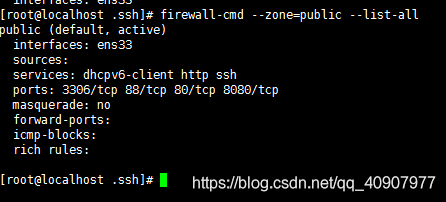
要启用或禁用 HTTP 服务
sudo firewall-cmd --zone=public --add-service=http --permanent
启用http和https
sudo firewall-cmd --permanent --add-service={http,https} --permanent
sudo firewall-cmd --zone=public --remove-service=http --permanent
允许或者拒绝任意端口/协议
比如:允许或者禁用 12345 端口的 TCP 流量
sudo firewall-cmd --zone=public --add-port=12345/tcp --permanent
sudo firewall-cmd --zone=public --remove-port=12345/tcp --permanent
下面是在同一台服务器上将 80 端口的流量转发到 12345 端口
sudo firewall-cmd --zone=“public” --add-forward-port=port=80:proto=tcp:toport=12345
**用 FirewallD 构建规则集**
将 eth0 的默认区域设置为 dmz。 在所提供的默认区域中,dmz(非军事区)是最适合于这个程序的,因为它只允许 SSH 和 ICMP
sudo firewall-cmd --set-default-zone=dmz
sudo firewall-cmd --zone=dmz --add-interface=eth0
把 HTTP 和 HTTPS 添加永久的服务规则到 dmz 区域中
sudo firewall-cmd --zone=dmz --add-service=http --permanent
sudo firewall-cmd --zone=dmz --add-service=https --permanent
sudo firewall-cmd --reload 重新加载 FirewallD 让规则立即生效
如果你运行 firewall-cmd --zone=dmz --list-all, 会有下面的输出
dmz (default)
interfaces: eth0
sources:
services: http https ssh
ports:
masquerade: no
forward-ports:
icmp-blocks:
rich rules:
**高级配置**
允许来自主机 192.168.0.14 的所有 IPv4 流量
sudo firewall-cmd --zone=public --add-rich-rule ‘rule family=“ipv4” source address=192.168.0.14 accept’
允许从特定子网/ IP访问端口
$ sudo firewall-cmd --add-rich-rule 'rule family=“ipv4” service name=“ssh”
source address=“192.168.0.12/32” accept’ --permanent
拒绝来自主机 192.168.1.10 到 22 端口的 IPv4 的 TCP 流量
sudo firewall-cmd --zone=public --add-rich-rule ‘rule family=“ipv4” source address=“192.168.1.10” port port=22 protocol=tcp reject’

允许来自主机 10.1.0.3 到 80 端口的 IPv4 的 TCP 流量,并将流量转发到 6532 端口上
sudo firewall-cmd --zone=public --add-rich-rule ‘rule family=ipv4 source address=10.1.0.3 forward-port port=80 protocol=tcp to-port=6532’
将主机 172.31.4.2 上 80 端口的 IPv4 流量转发到 8080 端口(需要在区域上激活 masquerade)
sudo firewall-cmd --zone=public --add-rich-rule ‘rule family=ipv4 forward-port port=80 protocol=tcp to-port=8080 to-addr=172.31.4.2’
列出你目前的丰富规则
sudo firewall-cmd --list-rich-rules





















 1541
1541

 被折叠的 条评论
为什么被折叠?
被折叠的 条评论
为什么被折叠?








